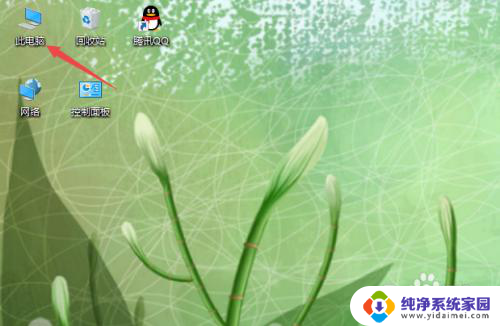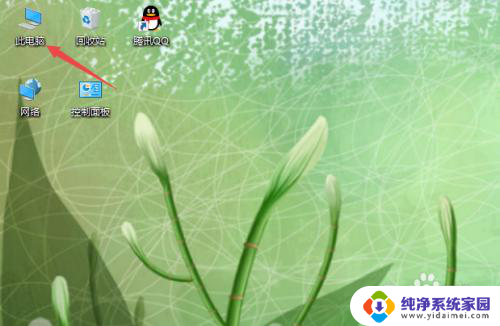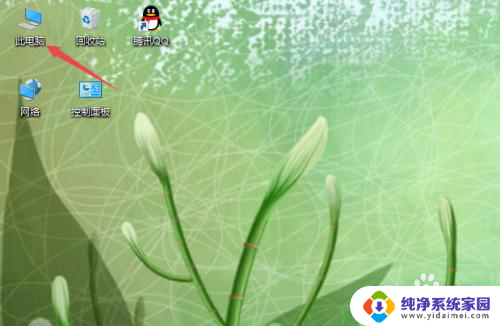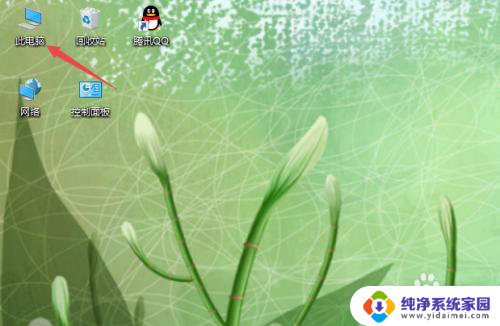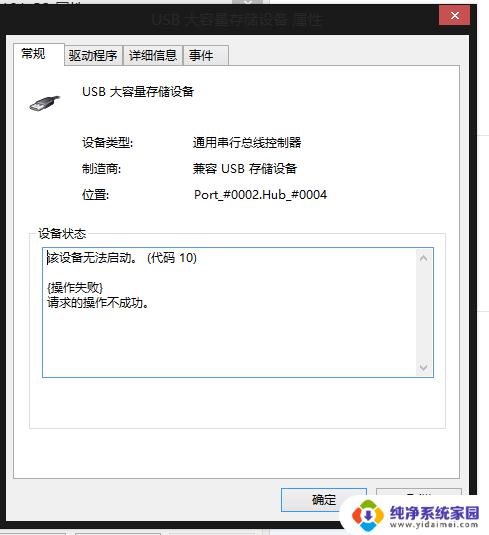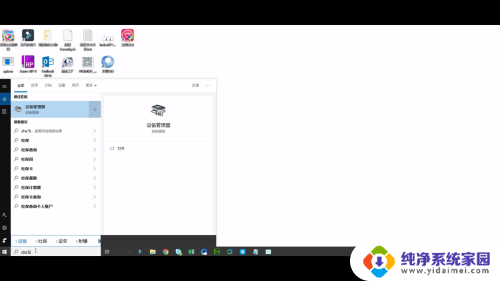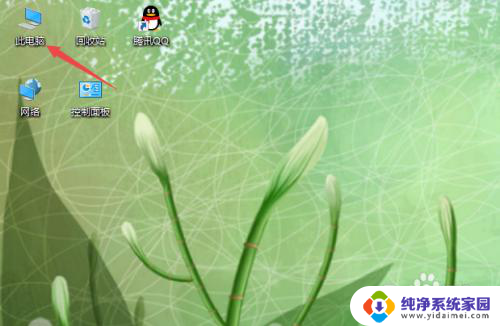u盘插电脑上有声音但不显示怎么回事 U盘插入电脑显示不正常
更新时间:2024-05-31 12:56:42作者:yang
当我们将U盘插入电脑时,通常希望能够立即看到文件的显示界面,有时候我们可能会遇到这样的情况:U盘插入电脑上有声音但却没有显示。这种问题可能是由于多种原因引起的,包括U盘本身的问题、电脑的设置或者驱动程序的错误等。在遇到这种情况时,我们需要仔细排查并找出问题的根源,以便能够及时解决。
方法如下:
1.先打开电脑,插入U盘。之后右击此电脑;
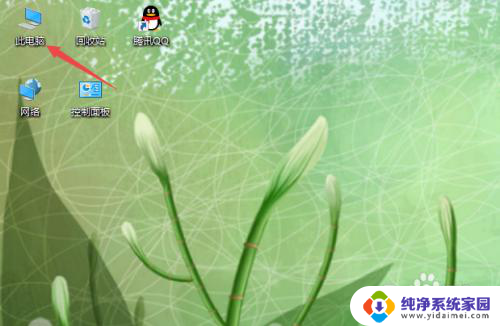
2.然后点击管理;
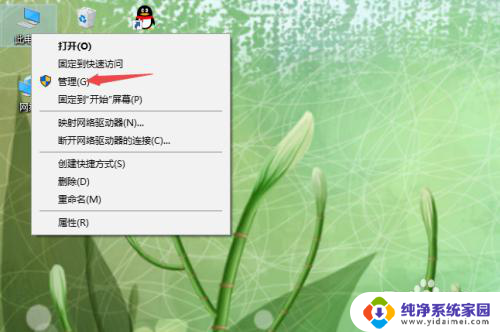
3.之后点击设备管理器;
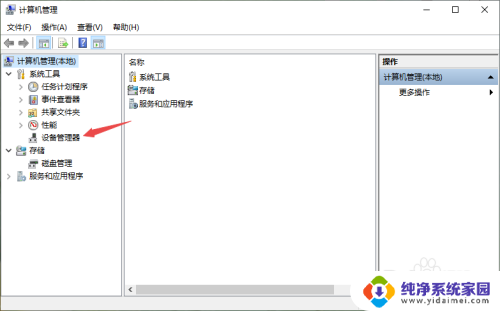
4.然后点开通用串行总线控制器;
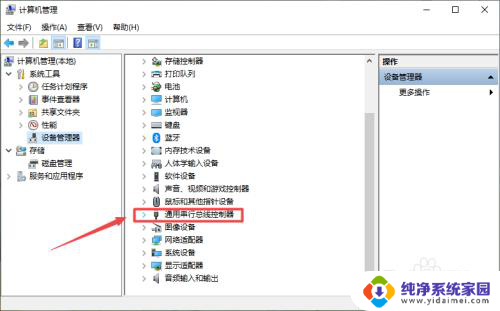
5.之后找到被禁用的USB接口,然后右击该接口;
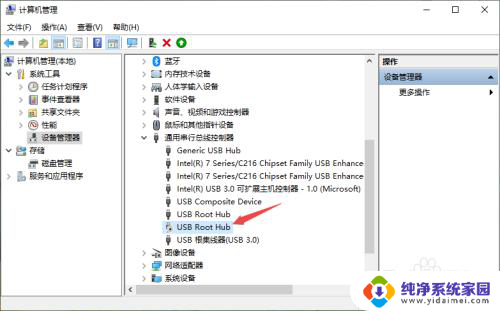
6.之后点击启用设备;
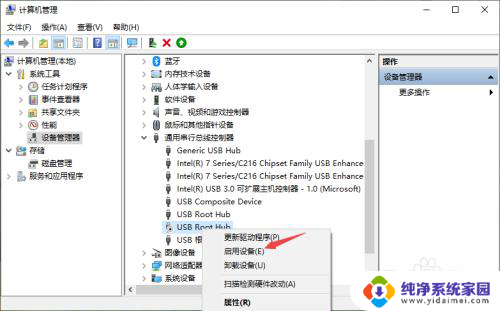
7.启用后效果如图所示,这样我们的U盘就会显示出来了。
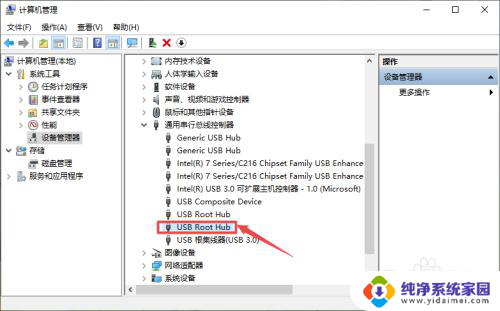
以上是关于U盘插入电脑后有声音但不显示的解决方法,如果你遇到这种情况,可以尝试按照以上小编提供的方法来解决,希望对大家有所帮助。